2 طرق مجانية لنسخ مكتبة iTunes إلى محرك USB
"iTunes خاصتي كبير جدًا وأخطط لنقل مكتبة iTunes إلى محرك أقراص خارجي لتوفير مساحة على الكمبيوتر. أي اقتراحات أو تحذيرات لهذا؟ "

iTunes هو أداة مفيدة لمستخدمي iPhoneإدارة ملفات الوسائط مثل الموسيقى وقائمة التشغيل ومقاطع الفيديو ونغمات الرنين. في كل مرة تقوم فيها بتوصيل جهازك بالكمبيوتر ، يقوم تلقائيًا بمسح بياناتك وعمل نسخة احتياطية منها ، سيتم حفظ جميع عناصر الوسائط في مكتبة iTunes. ومع ذلك ، قد تحتاج في بعض الأحيان إلى نقل مكتبة iTunes من جهاز كمبيوتر إلى محرك أقراص ثابت خارجي عندما يواجه جهاز الكمبيوتر الخاص بك عطلًا في الأجهزة أو عندما ترغب فقط في تحرير مساحة التخزين. ستقدم لك هذه المقالة طريقتين لنسخ مكتبة iTunes إلى القرص الخارجي بسهولة.
- الجزء 1: نقل مكتبة iTunes إلى USB Stick من مجلد وسائط iTunes
- الجزء 2: نسخ الموسيقى من iTunes إلى محرك أقراص فلاش باستخدام برنامج Tenorshare iCareFone المجاني
- الجزء 3: نصائح لنقل البيانات من مكتبة iTunes إلى القرص الصلب
الجزء 1: نقل مكتبة iTunes إلى USB Stick من مجلد وسائط iTunes
عادةً يمكنك نقل مكتبة iTunes إلى محرك أقراص آخر على Windows 10/8/7 و Mac مباشرة ، فيما يلي الخطوات التفصيلية:
الخطوة 1: افتح iTunes وانقر فوق تحرير -> تفضيل. ثم اختر "متقدم" في الزاوية اليمنى العليا. يمكنك الآن رؤية ثلاثة خيارات ، حدد "الاحتفاظ بتنظيم مجلد وسائط iTunes" و "نسخ الملفات إلى مجلد وسائط iTunes عند الإضافة إلى المكتبة".

الخطوة 2: انقر فوق ملف -> مكتبة -> تنظيم المكتبة ثم حدد "دمج الملفات" ، اضغط على "موافق" لنسخ جميع مكتبة iTunes إلى مجلد وسائط iTunes.

الخطوه 3: افتح الآن الكمبيوتر ، وانقر فوق الموسيقى وابحث عن مجلد iTunes. اختر المجلد المسمى "iTunes Media" وافتحه ، ويتم حفظ جميع أغاني iTunes وغيرها من الملفات هنا. قم بتوصيل قرص USB بالكمبيوتر وتصدير مكتبة iTunes بالكامل إلى محرك أقراص ثابت خارجي.

الجزء 2: نسخ الموسيقى من iTunes إلى محرك أقراص فلاش باستخدام برنامج Tenorshare iCareFone المجاني
طريقة بديلة لنسخ اي تيونز والموسيقىأشرطة الفيديو إلى محرك أقراص فلاش USB هو استخدام برنامج Tenorshare iCareFone - برنامج نقل البيانات الاحترافي وجهاز iPhone / iPad / iPod. قم بتنزيل هذا البرنامج مجانًا واتبع الخطوات التالية:
الخطوة 1: توصيل iPhone بالكمبيوتر وتشغيل البرنامج. اختر "مدير الملفات" على الواجهة ثم حدد نوع البيانات ، خذ الموسيقى على سبيل المثال.
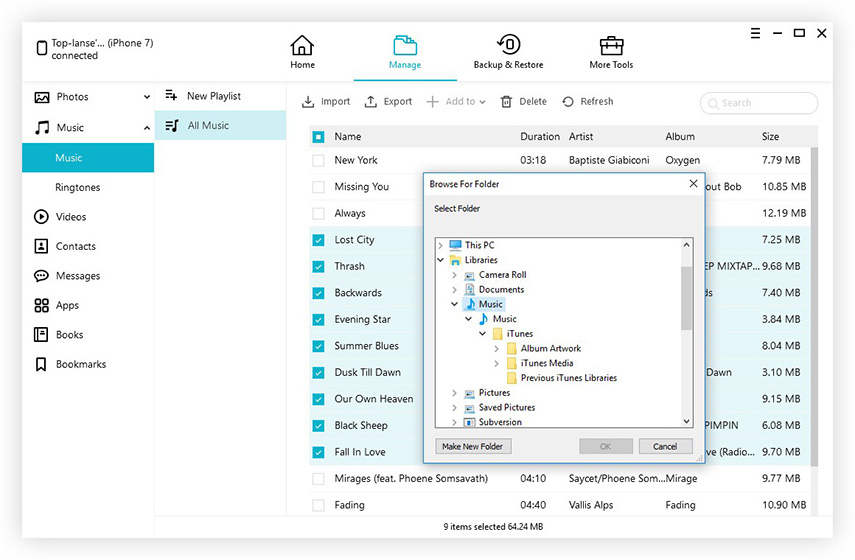
الخطوة 2: انقر فوق "إضافة" وابحث عن موسيقى iTunes من C: UserMusiciTunes Music ، واختر جميع الأغاني واضغط على "فتح" لإضافتها إلى هاتفك.

الخطوه 3: قم بتوصيل محرك USB بجهاز الكمبيوتر ثم اختر جميع الموسيقى وانقر فوق "تصدير إلى" ، سيطلب منك إطار منبثق اختيار موقع لحفظ البيانات ، والعثور على القرص الخارجي على الكمبيوتر ، ثم النقر على "اختيار" لنقل جميع الملفات في ذلك.
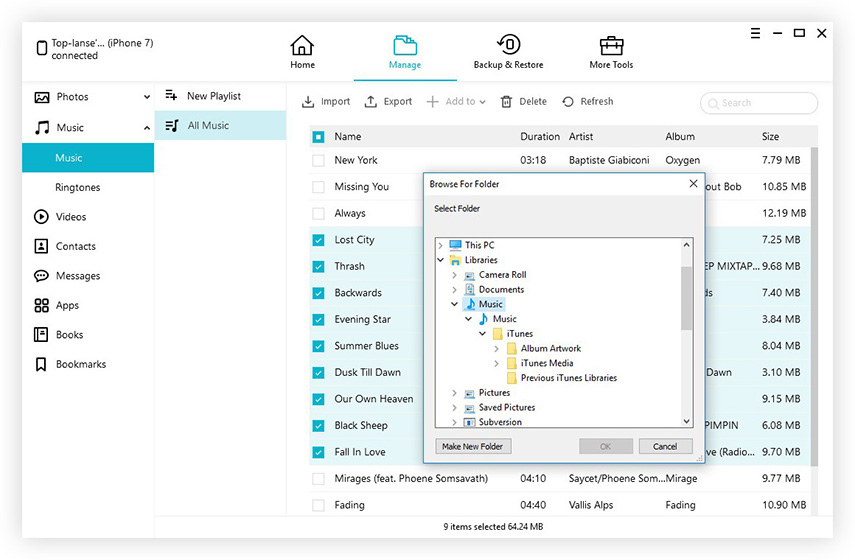
الجزء 3: نصائح لنقل البيانات من مكتبة iTunes إلى القرص الصلب
- قد لا تصلح مكتبتك على محرك أقراص محمول إذالديك مجموعة كبيرة من الموسيقى أو التطبيقات ، مما قد يتسبب في حدوث خطأ أثناء عملية النسخ. قم بإنشاء مجلد فرعي في مجلد وسائط iTunes ونقل العناصر الفردية واحدة تلو الأخرى.
- سوف يلاحظ العديد من الأشخاص "مكتبة التصدير" على iTunes عند محاولة نقل مكتبة iTunes إلى قرص آخر ، إنها في الواقع مجرد قائمة بالموسيقى والبيانات الوصفية بخلاف ملفات الصوت.
- إذا كنت تخطط لوضع بيانات iTunes على جهاز كمبيوتر جديد ، فيمكننا إخبارك أنها بالتأكيد ليست ضرورية. ما عليك سوى تسجيل الدخول إلى iTunes Store لتنزيلها مرة أخرى على الكمبيوتر الجديد.
- يؤدي استخدام الخيار Consolidate Files إلى إنشاء نسخ جديدة في مكتبة iTunes الخاصة بك ؛ تذكر حذف العناصر المكررة لاستعادة مساحة التخزين.









